Google浏览器文件夹路径权限调整和修复方案
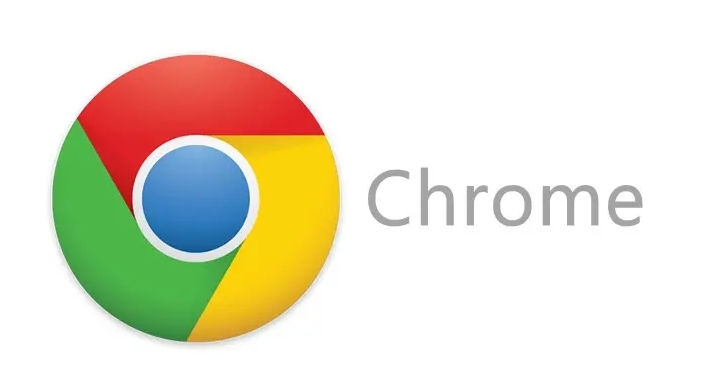
一、修改默认下载路径
打开Chrome浏览器,点击右上角菜单图标,选择“设置”选项。进入“隐私和安全”->“下载位置”,点击“更改”,指定新文件夹并保存设置。确保该文件夹有足够的空间来存储下载的文件,并且路径简单易记,方便后续管理。
二、调整文件夹权限
1. Windows系统:右键点击下载文件夹,选择“属性”。在属性窗口中,切换到“安全”选项卡。在这里,可以看到不同用户对该文件夹的权限。点击“编辑”按钮,可对权限进行修改。例如,若希望当前用户对该文件夹有完全的控制权限,包括读取、写入、修改等,可勾选“完全控制”选项;若只想允许特定用户或用户组访问该文件夹,可在“组或用户名”列表中选择相应的用户或用户组,然后设置具体的权限,如只读、写入等。
2. Mac系统:选中下载文件夹,点击“显示简介”或右键选择“显示简介”。在简介窗口中,可设置文件夹的共享和权限。可添加用户并为其分配不同的访问权限,如“读与写”“只读”“只写”等,还可以设置文件夹的共享范围,如仅限本地用户或允许网络用户访问。
三、使用扩展程序辅助管理
在Google浏览器的应用商店中,有一些扩展程序可以帮助管理下载文件夹的权限。例如,“Download Manager Extended”等扩展程序。安装这些扩展程序后,可在浏览器中直接对下载任务进行更细致的管理。如设置下载任务的优先级,暂停、恢复或取消特定的下载任务,还可以将下载文件自动分类到不同的文件夹中,根据文件类型、下载时间等因素进行分类管理,提高文件夹的管理效率。
四、定期清理下载文件夹
定期清理下载文件夹,可删除不需要的文件,释放空间,同时也能避免文件夹中文件过多导致管理混乱。可以按日期或文件类型进行清理。例如,每周或每月定期查看下载文件夹,删除一周或一个月前下载且不再需要的文件。对于一些临时下载的安装文件、解压包等,在确认安装或使用完成后即可删除。也可以根据文件类型,如图片、文档、视频等,将同类文件移动到专门的文件夹中进行统一管理,保持下载文件夹的整洁。
五、检查文件来源和安全性
在下载文件时,要注意文件的来源。尽量从官方或可信赖的网站下载文件,避免从不明来源或不可信的网站下载文件,以降低下载到恶意文件的风险。安装可靠的杀毒软件或安全防护软件,并定期进行病毒扫描和系统检查。在下载文件后,可以使用这些软件对下载的文件进行扫描,以确保文件的安全性。
猜你喜欢
Google浏览器下载安装提示系统不兼容解决方法
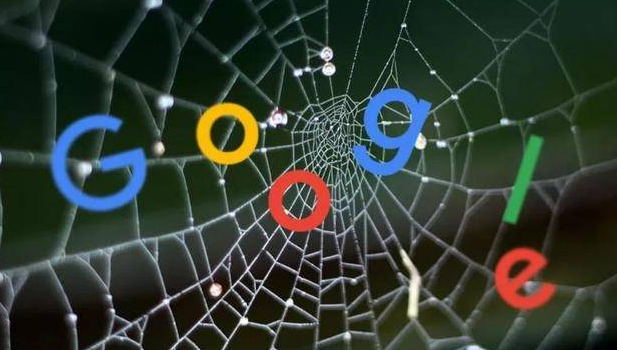 Google Chrome浏览器多账户管理功能应用解析
Google Chrome浏览器多账户管理功能应用解析
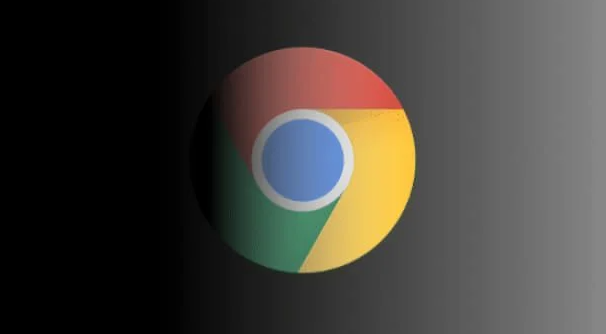 如何通过Chrome浏览器查看网页的访问控制列表
如何通过Chrome浏览器查看网页的访问控制列表
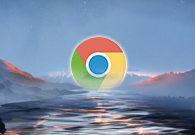 谷歌浏览器新标签页的定制与个性化设置
谷歌浏览器新标签页的定制与个性化设置

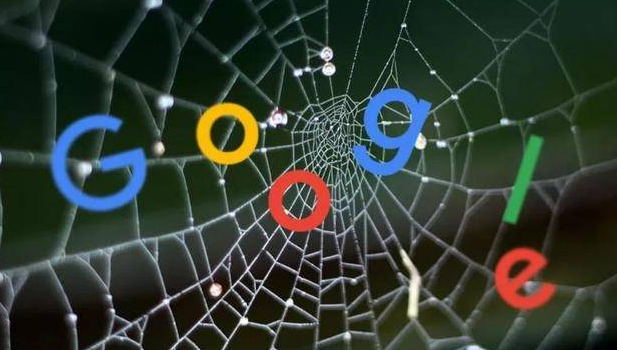
当系统提示谷歌浏览器不兼容时,可通过下载匹配版本、修改系统设置或使用兼容模式等方法进行安装,本文提供详细解决流程。
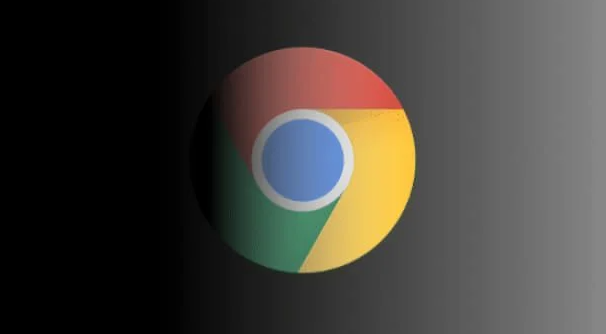
详细解析Google Chrome多账户管理功能的使用方法,帮助用户方便快捷地切换不同账户,合理分配个人和工作账号,提升浏览体验和账户安全管理水平。
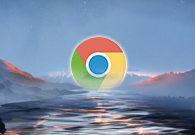
本文的内容主题是关于如何通过Chrome浏览器查看网页的访问控制列表,希望这一份操作指南,可以给各位用户提供有效的帮助。

探讨谷歌浏览器的新标签页定制与个性化设置,帮助用户根据需求优化浏览器界面。
